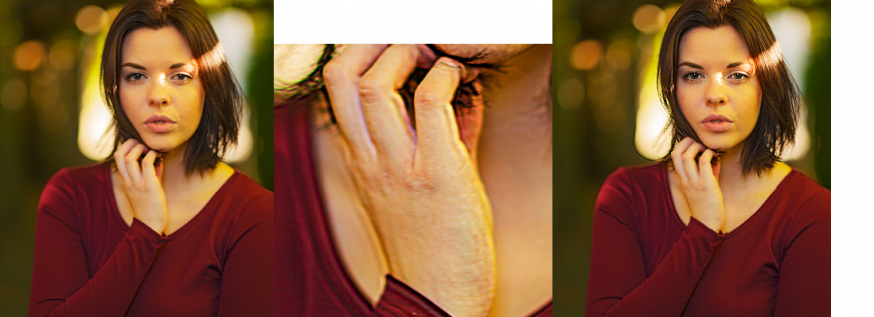Laten we beginnen met wat geschiedenis: in de beginjaren van de digitale fotografie waren de meeste bestanden te klein voor vergrotingen, zelfs voor A3 waren er niet genoeg megapixels. De Nikon D1 uit 1999 bijvoorbeeld, had een resolutie van 2000 x 1312 pixels, 2.7 megapixels. Dat was bij 300 dpi net genoeg voor 17 bij 11 cm! De Kodak Professional DCS 520/Canon D200 hadden 2 megapixels. Toch moesten foto’s gemaakt met die camera’s ook gebruikt worden voor spreads in tijdschriften, dus in A3’s. Uit die tijd dateerden technieken die via slimme algoritmen uit de beperkte informatie in het beeld er details bij rekenden. Dat klinkt een beetje vreemd, maar dit soort technieken werden al vele jaren gebruikt in het leger en in de ruimtevaart, onder meer bij spionagefoto’s van grote afstand. Je zou kunnen zeggen: wat goed genoeg is voor de NASA en het Pentagon, moet ook goed genoeg zijn voor ons. De NASA en het Pentagon gebruikten wel snellere computers en besteedden er meer tijd aan, dus hun algoritmen waren gecompliceerder dan de eerste algoritmen die in de fotografie gebruikt werden.
Aanvankelijk was dit het domein van speciale software, maar toen de camera’s steeds meer megapixels kregen, verkochten die hun algoritmen aan bedrijven als Adobe. In feite waren dit de technieken die nodig waren om het aantal megapixels te verhogen namelijk verscherpingstechnieken. Ze werkten echter niet zoals de ‘gewone’ verscherping door het contrast op randen te verhogen, maar ze waren een stuk slimmer. Alle moderne verscherpingstechnieken van Adobe maken voor een deel daarvan gebruik. Maar Adobe werkt verder aan de ontwikkeling van deze technieken en in feite staan we pas aan het begin ervan.
De allernieuwste technieken maken gebruik van artificiële intelligentie/machine learning, Adobe noemt het Adobe Sensei. Dat komt erop neer dat de software zichzelf verder ontwikkelt en op voor mensen onbegrijpelijke manieren methodes verzint om meer details uit een foto te halen. Hier zullen we de komende jaren nog grote ontwikkelingen zien. Hij wordt in de nieuwste versies van Photoshop en Lightroom nu al toegepast onder de naam details verbeteren, en wordt behandeld aan het eind van dit artikel.
Slimmer verscherpen
Sinds enkele jaren kent Photoshop de functie slim verscherpen. Slim verscherpen in Photoshop CC beschikt over verschillende algoritmes die een stuk beter werken dan het puur verhogen van het contrast op randen (onscherp masker). We hebben net al gezien waarom. Je zou denken: als je slim kunt verscherpen, waarom zou je dan dom verscherpen? Toch zijn er nogal wat mensen – zo vertelde Adobe mij - die de oude technieken nog gebruiken. Niet uit domheid, maar gewoon omdat ze nu eenmaal een bepaalde werkwijze gewend zijn en niet weten dat Adobe de software voortdurend verder ontwikkelt. Dat is meteen ook de reden waarom Adobe oudere technieken niet verwijdert uit Photohop, want niet iedereen vindt het prettig om ineens gedwongen te worden om nieuwe technieken aan te leren. Behalve slim verscherpen zijn er in de nieuwste versie van Photoshop maar liefst vijf andere technieken om te verscherpen te vinden onder Filter > > Verscherpen. De bovenste heet onscherp masker (verouderd) de tweede scherpe randen (idem) de derde scherper (idem) de vierde schokreductie, de vijfde slim verscherpen en de zesde verscherpen (verouderd). Maar ook onder slim verscherpen, vinden we weer technieken die deels verouderd zijn. De belangrijkste is wel bewegingsonscherpte, want die heeft nu een heel eigen venster gekregen (schokreductie).
Scherm schokreductie
Om met deze laatste te beginnen: daar kan nu niet alleen de richting van de onscherpte gekozen worden, maar ook de lengte van de onscherpte. Het is echter ook een goed voorbeeld van de verbeteringen die Adobe doorvoert. Bij sommige foto’s die ik met de Nikon Z7 heb gemaakt, heb ik het elektronische eerste sluitergordijn niet ingeschakeld en bewust een (te) lange sluitertijd gekozen. Daardoor is onscherpte ontstaan, die een ideale kandidaat lijkt voor schokreductie. Met de oude techniek zijn dit soort foto’s weliswaar te verbeteren, maar het resultaat blijft beperkt. Bij de nieuwe techniek werkt het anders. Het belangrijkste verschil is, dat de software zelf bepaalt wat de bewegingsonscherpte is, welke richting die heeft en hoe hij gecompenseerd kan worden. Bij de eerste tets treed er al een enorme verbetering op. Wel lijkt de software iets te enthousiast.
De software kiest zelf een deel van het beeld om het bewegingsspoor vast te stellen. Vaak is het beter om zelf een deel van het beeld te kiezen. Soms geeft de software ook een waarschuwing dat hij niet of niet goed in staat is het bewegingsspoor vast te stellen. De overblijvende te sterke effecten zijn te zien bij de handen. Vanwege de geringe scherptediepte is daar ook onscherpte ontstaan, die echter deels ook uit bewegingsonscherpte bestaat. Correctie van de bewegingsonscherpte is hier ongewenst. Ook zien we hier en daar accenten in details van de huid die we bij een portret liever niet geaccentueerd zien.
Slim verscherpen
Bij slim verscherpen zie we voor een deel al instellingen die we in het vorige artikel besproken hebben: hoeveelheid en straal. Er is echter nog meer. De belangrijkste keus biedt het uitklapmenu dat in de schermafbeelding op vage lens staat. De andere keuzes zijn: Gaussiaans vervagen en bewegingsonscherpte. Over de laatste keus kunnen we kort zijn: het is beter schokreductie te gebruiken, zie hiervoor. Voor Gaussiaans vervagen geldt eigenlijk ook dat hier vage lens beter is. Het verschil met Gaussiaans is namelijk dat bij een vage lens ook een slimmer algoritme toegepast wordt. Daardoor worden zowel minder artefacten (lees: storende randen etc.) geproduceerd als beter verscherpt. Door het ontbreken van de artefacten lijkt het echter alsof vage lens minder goed verscherpt. Dat is niet zo, maar wel kun je met vage lens een grotere verscherping kiezen voordat het storend wordt.
Historiepenseel en lagen/maskers
Bij schokreductie hebben we al gezien dat het historiepenseel een belangrijk hulpmiddel kan zijn bij het voorkomen van een te grote verscherping. Het punt bij het verscherpen is namelijk vrijwel altijd, dat bepaalde details meer verscherping verdragen en/of nodig hebben dan andere. Het historiepenseel biedt een eenvoudige en inzichtelijke manier om die verscherping terug te draaien. Een andere manier is het maken van een tweede laag waarbij de verscherping dan uitsluitend op deze laag wordt toegepast. Omdat in Photoshop de transparantie van een laag traploos in te stellen is, kan de verscherping dus ook traploos ingeschakeld worden. Dat maakt het veel gemakkelijker om deze goed te doseren, want vaak zie je als je na een half uurtje nog eens naar de foto kijkt, de verscherping weer anders. Met een laag wordt het dan gemakkelijk om deze achteraf nog aan te passen, zonder de niet-verscherpte foto opnieuw te moeten bewerken.
Een laag biedt ook de mogelijkheid om een masker te maken. Met behulp van dat masker kun je dan een deel van het beeld (bijvoorbeeld de achtergrond) van verscherping uitsluiten. Ook nu kun je dit effect weer traploos instellen. Je hoeft dan niet meer te kiezen tussen een of geen verscherping, maar kunt ervoor kiezen om sommige delen van het beeld helemaal te verscherpen en andere maar voor een deel, bijvoorbeeld 30%. Op deze manier zijn de mogelijkheden eindeloos.
Details verbeteren
Details verbeteren is een vorm van verscherping die alleen werkt op de RAWbewerking. In feite is het een verbeterde vertaling van de rode, groene en blauwe pixels waaruit een foto bestaat (demozaïeken). Hij werkt dus niet met Foveonsensoren. Hij werkt ook niet met bestanden waarbij gebruik gemaakt wordt van pixel shift of van soortgelijke technieken. Hij werkt weer wel bij foto’s gemaakt met Fujifilm Trans-X-sensoren.
Deze techniek is er zowel bij Lightroom Classic (vanaf versie 8.2) als bij de RAWverwerking van Photoshop (vanaf Adobe Camera RAW 11.2). Je vindt de functie in de modulen Bibliotheek en Ontwikkelen door in de menubalk Foto > Details verbeteren te kiezen of door Ctrl ingedrukt te houden en te klikken (Mac) / met de rechtermuisknop te klikken (Windows) op een RAW-afbeelding in het contextmenu en Details verbeteren te selecteren. Bij ACR moet je op een menu bij de filmstrip klikken.
De software geeft dan een vooraanzicht. Na klikken op verbeteren duurt het een paar minuten (twee tot vijf minuten gemiddeld, je krijgt een inschatting) voordat het resultaat zichtbaar wordt. De verbeterde afbeelding wordt opgeslagen als een nieuw DNG-bestand, maar deze is wel vaak dubbel zo groot.
Conclusie
De nieuwste versies van de Adobe software gebruiken heel andere technieken voor verscherping dan een paar jaren geleden. Al deze technieken zijn in beweging. Om die reden alleen al is het abonnement-model van Adobe aantrekkelijk. Het is echter ook een reden om bij updates toch heel even te lezen wat er veranderd is. Grote kans dat je er meer aan hebt dan je denkt.
Fotografie door: Dré de Man
Dit artikel werd geschreven door Dré de Man